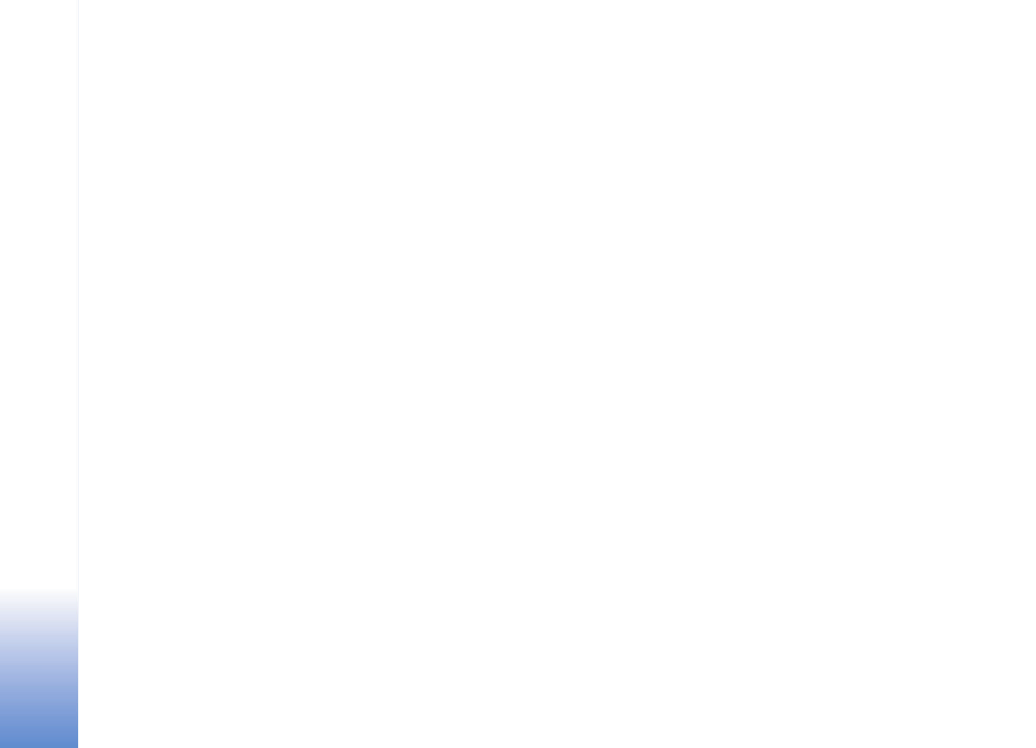
Vraag en antwoord
Bluetooth-connectiviteit
V: Waarom wordt het apparaat van mijn vriend niet
gevonden?
A: Controleer of Bluetooth op beide apparaten is geactiveerd.
De afstand tussen beide apparaten mag niet groter zijn
dan tien meter en er mogen zich geen muren of andere
obstakels tussen de apparaten bevinden.
Controleer of het andere apparaat niet in de verborgen
modus staat.
Controleer of beide apparaten compatibel zijn.
V: Waarom kan ik de Bluetooth-verbinding niet beëindigen?
A: Als een ander apparaat verbonden is met uw telefoon, kunt
u de verbinding beëindigen via het andere apparaat of
door Bluetooth uit te schakelen. Selecteer
Connect.
>
Bluetooth
>
Uit
.
Multimediaberichten
V: Wat moet ik doen als ik een multimediabericht niet kan
ontvangen omdat het geheugen vol is?
A: Hoeveel geheugen u nodig hebt, kunt u lezen in het
foutbericht dat wordt weergegeven:
Onvoldoende
geheugen om bericht op te halen. Verwijder eerste
enkele gegevens.
Als u wilt zien wat voor gegevens u hebt
opgeslagen en hoeveel geheugenruimte per categorie in
beslag wordt genomen, selecteer u
Bestandbeheer
>
Opties
>
Gegevens geheugen
.
V: De tekst
Bericht wordt opgehaald
wordt kort
weergegeven. Wat is er aan de hand?
A: Er wordt geprobeerd een multimediabericht op te halen van
de multimediaberichtencentrale.
Controleer de instellingen voor multimediaberichten en ga
na of de telefoonnummers en adressen juist zijn. Selecteer
Berichten
>
Opties
>
Instellingen
>
Multimediabericht
.
V: Hoe kan ik een dataverbinding beëindigen als telkens
opnieuw verbinding wordt gemaakt?
A: Als u het maken van een dataverbinding wilt beëindigen,
selecteert u
Berichten
en een van de volgende opties:
Bij ontvangst bericht
>
Ophalen uitstellen
— Hiermee
slaat u het bericht op in de multimediaberichtencentrale
om het later op te halen, bijvoorbeeld na controle van de
instellingen. Hierna moet er nog steeds informatie naar het
netwerk worden verstuurd. Als u het bericht nu wilt
ophalen, selecteert u
Meteen ophalen
.
Bij ontvangst bericht
>
Bericht weigeren
— Hiermee
weigert u alle inkomende multimediaberichten. Hierna
wordt er informatie naar het netwerk gestuurd en worden
alle multimediaberichten die nog niet naar u zijn
verzonden, verwijderd uit de wachtrij van de multimedia-
berichtencentrale.
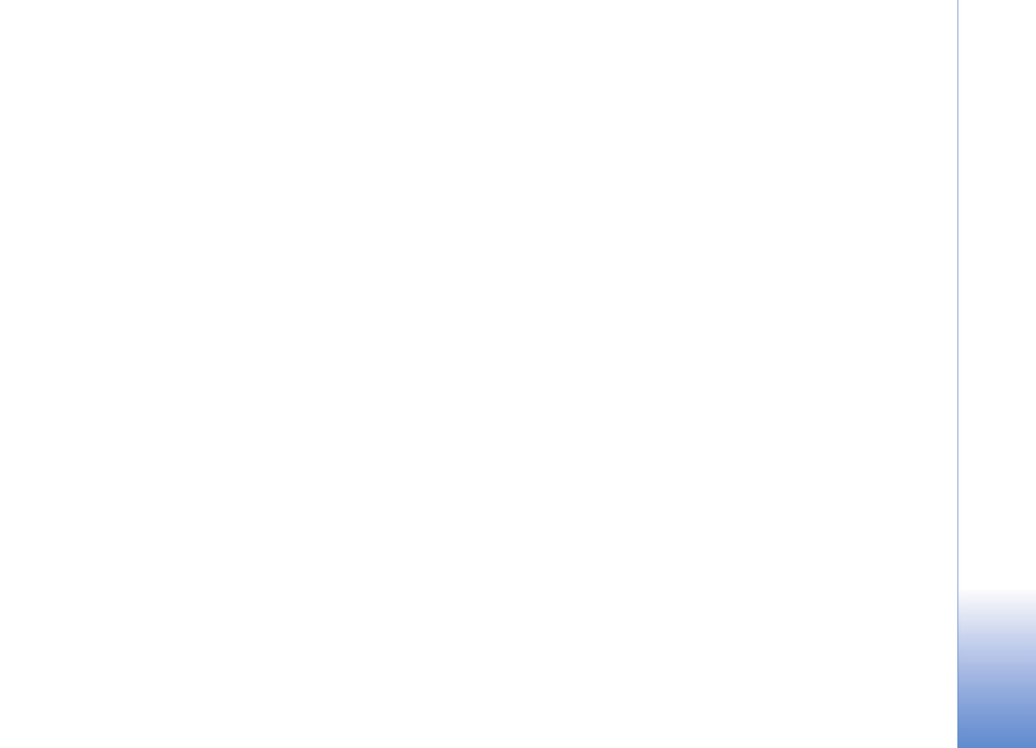
Problemen oplossen
117
Copyright © 2005 Nokia. All rights reserved.
Ontvangst multimedia
>
Uit
— Hiermee negeert u alle
inkomende multimediaberichten. Hierna wordt er geen
verbinding meer gemaakt met het netwerk voor
multimediaberichten.
Berichten
V: Waarom kan ik geen contactpersoon selecteren?
A: De contactkaart bevat geen telefoonnummer of e-
mailadres. Voeg de ontbrekende gegevens toe aan de
contactkaart in
Contacten
.
Camera
V: Waarom zien de afbeeldingen er zo vlekkerig uit?
A: Zorg ervoor dat het kapje van de cameralens schoon is.
Agenda
V: Waarom ontbreken de weeknummers?
A: Als u de agenda zo hebt ingesteld dat de week op een
andere dag dan maandag begint, worden er geen
weeknummers weergegeven.
Browserdiensten
V: Wat moet ik doen als het volgende bericht wordt
weergegeven:
Geen geldig toegangspunt gedefinieerd.
Definieer een in de webinstellingen.
?
A: Configureer de juste browserinstellingen. Neem contact op
met de aanbieder van de dienst voor advies.
Logboek
V: Waarom lijkt het logboek leeg?
A: Mogelijk is er een filter actief en zijn er geen
communicatiegebeurtenissen die aan de filtercriteria
voldoen. Als u alle gebeurtenissen wilt weergeven,
selecteert u
Connect.
>
Logboek
>
Opties
>
Filter
>
Volledige communic.
V: Hoe verwijder ik de logboekgegevens?
A: Selecteer
Connect.
>
Logboek
>
Opties
>
Logboek wissen
of ga naar
Instellingen
>
Duur vermelding log
>
Geen
logboek
. Alle logboekgegevens, de lijst met recente
oproepen en leveringsrapporten voor berichten worden nu
definitief verwijderd.
Verbinding met pc
V: Waarom kan ik mijn telefoon niet met de pc verbinden?
A: Zorg ervoor dat Nokia PC Suite op de pc is geïnstalleerd en
actief is. Zie de gebruikershandleiding voor Nokia PC Suite
op de cd-rom. Voor meer informatie over het gebruik van
Nokia PC Suite raadpleegt u het Help-onderwerp over
Nokia PC Suite of gaat u naar de pagina’s voor
ondersteuning op www.nokia.com.
Toegangscodes
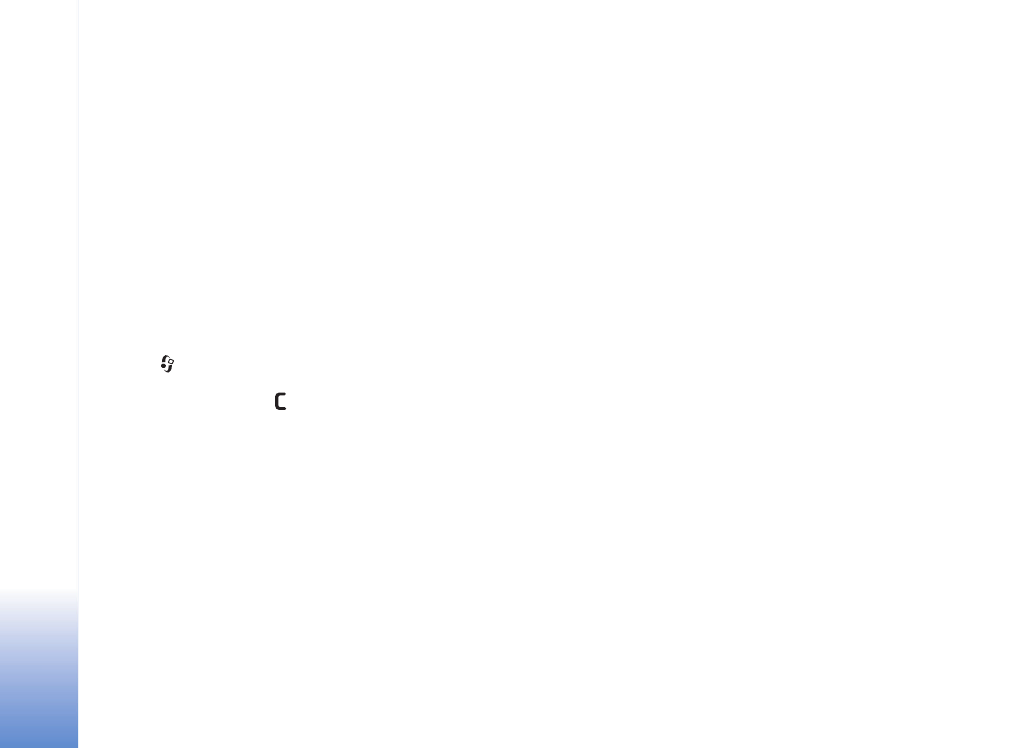
Problemen oplossen
118
Copyright © 2005 Nokia. All rights reserved.
V: Wat is mijn wachtwoord voor de blokkeringscode, PIN- of
PUK-code?
A: De standaardblokkeringscode is 12345. Neem contact op
met uw leverancier als u de blokkeringscode niet meer
weet.
Als u de PIN- of PUK-code niet (meer) weet of als u deze
code(s) niet hebt ontvangen, neemt u contact op met de
aanbieder van de netwerkdienst.
Neemt contact op met de leverancier van het toegangs-
punt (bijvoorbeeld de internet- of serviceprovider of de
netwerkoperator) voor informatie over wachtwoorden.
Toepassing reageert niet
V: Hoe sluit ik een toepassing die niet reageert?
A: Houd
ingedrukt om de lijst met geopende
toepassingen weer te geven. Ga naar de gewenste
toepassing en druk op
om deze te sluiten.
Telefoondisplay
V: Waarom verschijnen er steeds verkleurde, donkere of lichte
stippen op de display als ik de telefoon aanzet?
A: Dit is typerend voor dit type display. Sommige displays
kunnen pixels of puntjes bevatten die voortdurend aan of
uit blijven. Dit is normaal.
Geheugen vol
V: Wat moet ik doen als het geheugen van de telefoon vol is?
A: Wanneer u de volgende items geregeld verwijdert,
voorkomt u dat het geheugen vol raakt:
Berichten in de mappen
Inbox
,
Ontwerpen
en
Verzonden
in de toepassing
Berichten
.
Opgehaalde e-mailberichten in het telefoongeheugen.
Opgeslagen browserpagina’s.
Afbeeldingen en foto’s in
Galerij
.
Als u contactgegevens, agendanotities, timers, spelscores
of andere gegevens wilt verwijderen, gaat u naar de
bijbehorende toepassing. Bij het verwijderen van meerdere
items wordt mogelijk een van de volgende meldingen
weergegeven:
Onvoldoende geheugen voor bewerking.
Wis eerst enkele gegevens.
of
Geheugen raakt vol.
Verwijder enkele gegevens.
Probeer in dat geval de items
een voor een te verwijderen, te beginnen met het kleinste
item.
V: Hoe kan ik mijn gegevens opslaan voordat ze worden
verwijderd?
A: Sla uw gegevens op een van de volgende manieren op:
Maak met Nokia PC Suite een back-up van alle gegevens
op een compatibele computer.
Stuur afbeeldingen door naar uw e-mailadres en sla deze
vervolgens op op de pc.
Verzend gegevens via een Bluetooth-verbinding naar een
compatibel apparaat.
Sla gegevens op op een compatibele geheugenkaart.
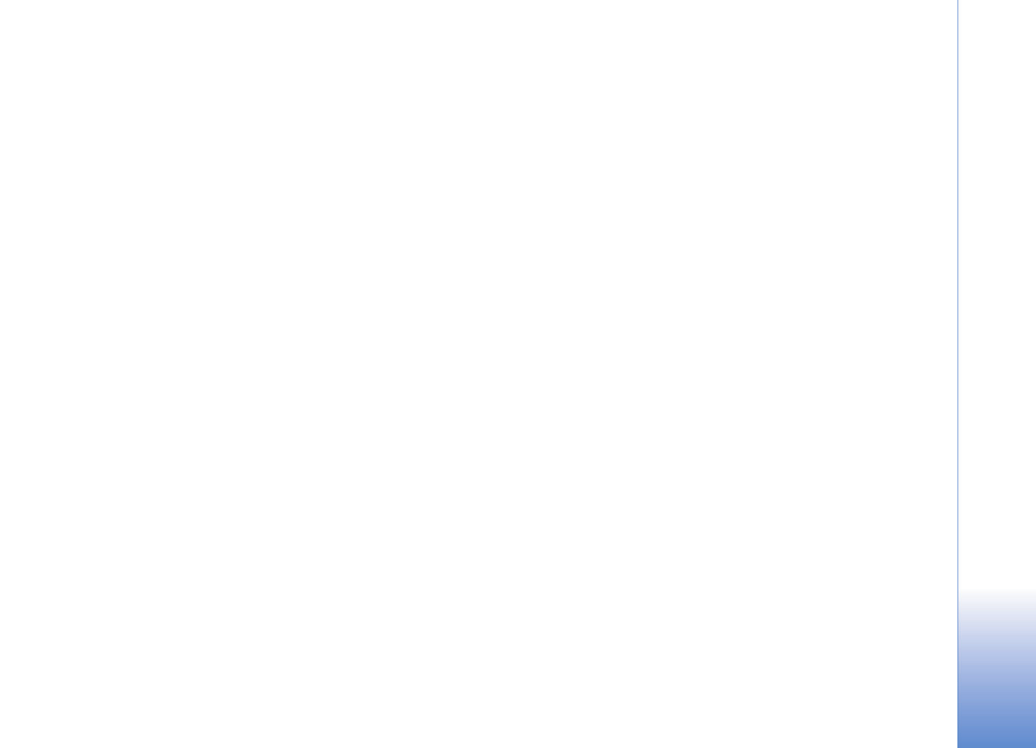
Informatie over
de batterij
119
Copyright © 2005 Nokia. All rights reserved.